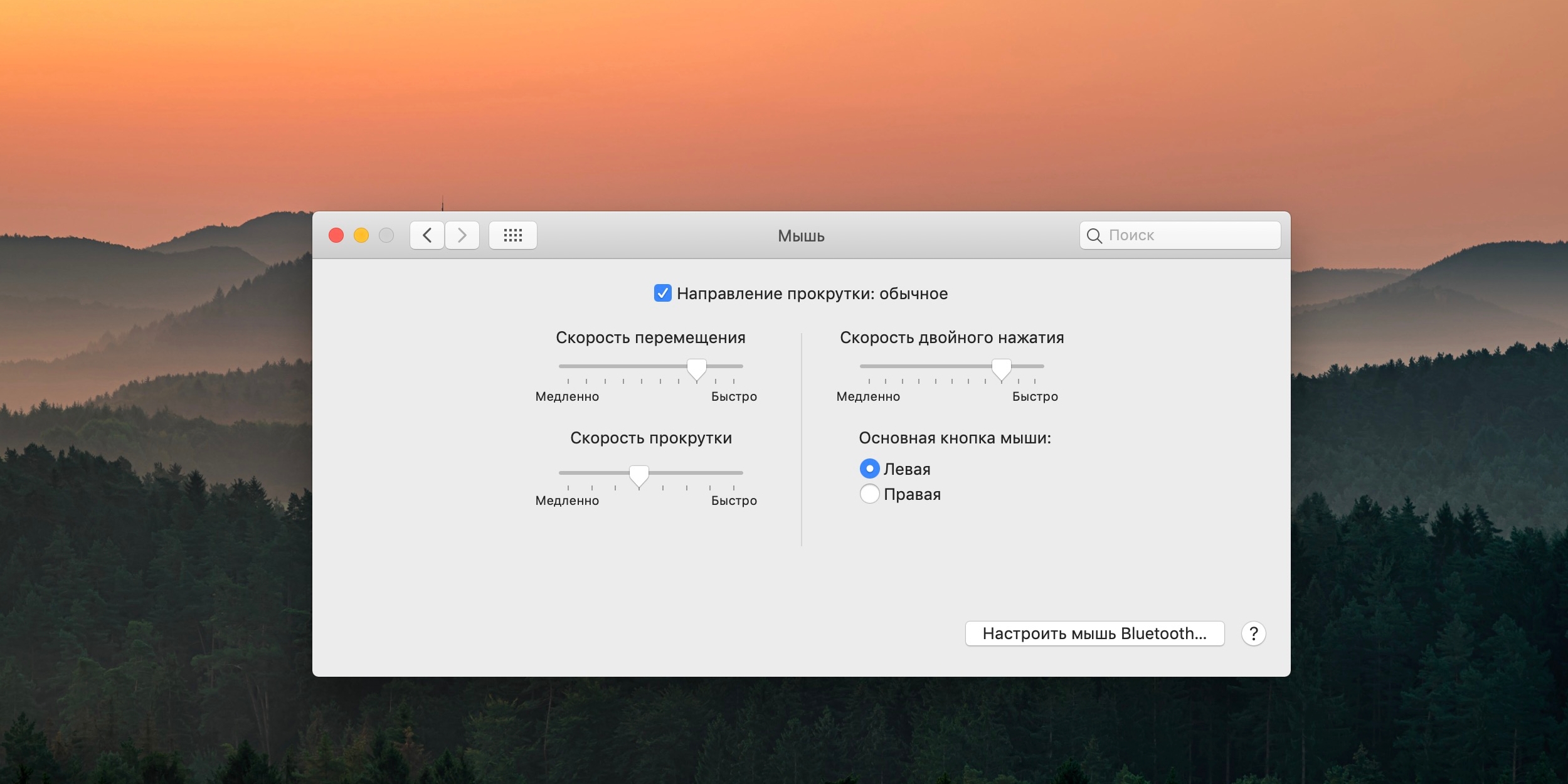
Мышка является одним из самых важных периферийных устройств компьютера. Используя мышку, мы легко перемещаем указатель по экрану и выполняем различные операции. Однако, иногда мышка может прекратить работать, вызывая ненужные проблемы и стрессы. Возможно, это потому что мышка не подключена должным образом или есть какая-то техническая неисправность. В данной статье мы рассмотрим основные причины, по которым мышка может перестать работать, а также предложим несколько способов их решения.
Одной из самых распространенных причин неработающей мышки является неправильное подключение. Проверьте, правильно ли подключен кабель мышки к компьютеру. Если у вас есть возможность, попробуйте подключить мышку к другому USB-порту или используйте адаптер для подключения мышки к другому типу порта. Иногда помогает простое переподключение, так как кабель может быть поврежден или не подключен надежно.
Второй причиной может быть неисправность драйверов. Драйверы — это программное обеспечение, которое позволяет компьютеру общаться с мышкой. Если драйверы устарели или повреждены, это может привести к проблемам с работой мышки. Рекомендуется обновить драйверы мышки до последней версии. Вы можете скачать и установить драйверы с официального сайта производителя вашей мышки или воспользоваться менеджером устройств в операционной системе, чтобы автоматически обновить драйверы.
Еще одной возможной причиной может быть конфликт устройств. Если вы подключаете несколько устройств к компьютеру, например, другую мышку или клавиатуру, возможно, они взаимодействуют друг с другом и вызывают сбои в работе. Попробуйте использовать только одно устройство в одно время и проверьте, работает ли мышка. Если работает, значит, проблема была связана с конфликтом устройств. В таком случае, необходимо разобраться в том, какие устройства взаимодействуют друг с другом и в каком режиме они работают, чтобы избежать подобных ситуаций в будущем.
Нет электрического контакта
Если мышь не работает, причиной может быть отсутствие электрического контакта. Это может произойти по разным причинам:
| 1. | Поврежденный кабель |
| 2. | Не подключенный кабель |
| 3. | Неисправный порт USB |
| 4. | Неисправный разъем USB на компьютере или ноутбуке |
Если вы подозреваете проблему с кабелем, попробуйте проверить его на наличие повреждений. Если вы обнаружите трещины, порванные провода или другие проблемы, попробуйте заменить кабель на новый. Если кабель цел, убедитесь, что он правильно подключен как к мыши, так и к компьютеру или ноутбуку. Проверьте, не выскочил ли кабель из порта USB.
Для проверки работоспособности порта USB подключите другое устройство и убедитесь, что оно работает. Если другое устройство тоже не работает, проблема, скорее всего, в самом порте USB. В таком случае, попробуйте подключить мышь к другому порту USB или обратитесь к специалисту для диагностики и ремонта.
Если все порты USB работают исправно, а мышь все равно не работает, проблема может быть в разъеме USB на компьютере или ноутбуке. Попробуйте подключить другое устройство к этому разъему, чтобы проверить его работоспособность. Если другое устройство работает, вероятнее всего проблема в самой мыши. В таком случае, рекомендуется обратиться к производителю мыши или купить новую.
Переподключите мышку
Если мышь перестала работать, первым шагом может быть попытка переподключения устройства. Это может помочь в случае, если соединение между мышью и компьютером было временно прервано.
Вот несколько шагов, которые вы можете выполнить, чтобы переподключить мышку:
- Отсоедините USB-кабель мыши от компьютера.
- Подождите несколько секунд и затем подключите USB-кабель обратно.
- Если возможно, подсоедините мышь к другому USB-порту на компьютере.
После выполнения этих шагов, опробуйте работу мыши. Если она всё ещё не работает, то проблема может быть связана с драйверами или аппаратной неисправностью мыши. В таком случае, рекомендуется обратиться к специалисту или обратиться в сервисный центр для дальнейшего ремонта или замены устройства.
Проверьте состояние USB-порта
Вот несколько шагов, которые помогут вам проверить состояние USB-порта:
- Попробуйте подключить другое устройство к тому же порту. Если другое устройство также не работает, скорее всего, проблема в самом порту.
- Проверьте USB-порт на видимые повреждения, такие как трещины или сгибы. Если порт поврежден, возможно, он нуждается в замене.
- Попробуйте подключить мышку к другому USB-порту на компьютере. Если мышь работает при подключении к другому порту, проблема, скорее всего, в первоначальном порту. Возможно, вам потребуется получить профессиональную помощь для ремонта или замены данного порта.
Проверка состояния USB-порта может помочь вам определить, в чем именно проблема с вашей мышкой. Если после проведения всех вышеуказанных шагов мышь все еще не работает, рекомендуется обратиться за помощью к специалистам или производителю устройства.
Используйте другой USB-порт
Если ваша мышка перестала работать, одна из причин может быть неисправность USB-порта, к которому она подключена. Попробуйте вставить ее в другой USB-порт компьютера или ноутбука и проверьте, заработает ли она.
Причина проблемы может быть в неправильной работе конкретного порта или в неполадках с драйверами. Переключение на другой порт позволит исключить возможные проблемы с подключением и понять, в чем именно заключается неисправность.
Если при переключении порта мышка заработала, это указывает на проблему с исходным портом. В этом случае, возможно, потребуется профессиональное обслуживание компьютера или обновление драйверов.
| Преимущества использования другого USB-порта: |
| 1. Устранение возможных неполадок с исходным портом |
| 2. Проверка работоспособности самой мышки |
| 3. Исключение проблем с драйверами или настройками |
Итак, если ваша мышка не работает, не забудьте попробовать подключить ее к другому USB-порту. Это простое решение может помочь устранить основную причину проблемы с работой мыши.
Проблемы с драйверами и программным обеспечением
Чтобы узнать, есть ли проблемы с драйверами вашей мышки, вам нужно зайти в меню «Управление устройствами» в системных настройках вашего компьютера. Если устройство с мышью отображается с желтой меткой восклицательного знака, это означает, что для него возникли проблемы с драйверами. В таком случае, вам следует попробовать обновить драйверы или переустановить их с официального сайта производителя.
Также, стоит проверить, нет ли проблем с программным обеспечением. Некоторые приложения или программы могут вызывать конфликты с мышью и мешать ей работать. Попробуйте отключить или удалить недавно установленное программное обеспечение и проверить, начала ли мышка работать.
Кроме того, внимательно проверьте настройки в системных настройках вашего компьютера. Иногда мышка может быть отключена или неправильно настроена, что приводит к ее неработоспособности. Убедитесь, что мышь включена и настроена правильно.
| Совет |
|---|
| Если вы не уверены, как правильно настроить драйверы или программное обеспечение, рекомендуется обратиться за помощью к специалисту или обратиться в службу поддержки производителя. |
Обновите драйверы мышки
При обновлении операционной системы или при установке новых программ могут возникать конфликты с драйверами мышки, что приводит к неправильной работе устройства. Часто в таких случаях достаточно просто обновить драйвера, чтобы восстановить нормальное функционирование мышки.
Для обновления драйверов мышки вам понадобится знать точную модель вашего устройства. Обычно это информация указана на самой мышке или на её кабеле. Зайдите на официальный сайт производителя мышки и найдите раздел «Поддержка» или «Драйверы и загружаемые файлы». Там вы сможете найти последнюю версию драйвера для вашей модели.
После загрузки драйвера выполните его установку, следуя инструкциям на экране. Обычно этого достаточно, чтобы мышка снова начала работать. Если после обновления драйверов проблема не исчезла, возможно, стоит проверить другие факторы, такие как подключение или сбои в работе USB-портов.
Важно помнить: перед обновлением драйвера рекомендуется создать точку восстановления системы, чтобы в случае проблем можно было вернуть систему к предыдущему состоянию без потери данных.
Таким образом, обновление драйверов мышки – это один из первых шагов, который следует предпринять, если у вас возникли проблемы с работой устройства. Следуйте инструкциям производителя и восстановите функциональность вашей мышки в кратчайшие сроки.
Переустановите программное обеспечение мышки
Если мышь не работает после подключения, одна из причин может быть несовместимость ее драйверов или программного обеспечения с операционной системой вашего компьютера. В этом случае, решением проблемы может быть переустановка программного обеспечения мышки.
Перед тем как переустановить программное обеспечение мышки, вам может потребоваться исправить несколько проблем, которые могут вызывать неполадки. Проверьте все подключения: убедитесь, что кабель мыши надежно подключен как к компьютеру, так и к мыши. Если вы используете беспроводную мышь, убедитесь, что она имеет заряженные или установленные новые батареи.
Чтобы переустановить программное обеспечение мышки, выполните следующие шаги:
- Перейдите в меню «Пуск» и выберите «Панель управления».
- Найдите раздел «Устройства и принтеры» и выберите его.
- В списке устройств найдите свою мышь и щелкните по ней правой кнопкой мыши.
- Выберите «Свойства» из контекстного меню.
- Во вкладке «Драйверы» выберите «Удалить драйвер».
- Подтвердите удаление драйвера и дождитесь его полного удаления.
- Перезагрузите компьютер.
- Подключите мышку к компьютеру, следуя инструкциям производителя.
- Драйверы и программное обеспечение мышки устанавливаются автоматически. Если этого не происходит, вам может потребоваться скачать и установить последнюю версию драйвера с официального сайта производителя вашей мыши.
После переустановки программного обеспечения мышки, она должна начать работать нормально. Если проблема не решена, возможно, требуется проверить аппаратную часть мыши на наличие неисправностей или обратиться за помощью к профессионалам.
Проверьте наличие конфликтов с другими устройствами
Если ваша мышка не работает даже после подключения, возможно, причина кроется в конфликте с другими устройствами. В некоторых случаях, несколько устройств могут использовать ту же самую системную прерывающую линию или порт USB, что приводит к проблемам с распознаванием и функционированием мышки.
Чтобы проверить наличие конфликтов с другими устройствами, выполните следующие действия:
- Отключите все другие устройства: Попробуйте временно отключить все другие устройства, подключенные к компьютеру, кроме мышки. Это позволит исключить возможность конфликта с другими устройствами и узнать, работает ли мышка при отсутствии вмешательства.
- Используйте другой порт USB: Если ваша мышка подключается через порт USB, попробуйте подключить ее к другому свободному порту USB на компьютере. Иногда проблемы могут возникать из-за повреждения порта USB или его неисправной работы.
- Проверьте системные прерывания: Откройте Диспетчер устройств в операционной системе и проверьте, есть ли устройства, делящие ту же системную прерывающую линию с мышкой. Если такие устройства есть, попробуйте изменить их прерывающую линию или отключить вовсе, чтобы предотвратить конфликты.
- Обновите драйверы: Кроме конфликтов с другими устройствами, проблемы с мышкой могут быть связаны с устаревшими или поврежденными драйверами. Попробуйте обновить драйверы для мышки через Диспетчер устройств или загрузить их с официального сайта производителя.
Если все вышеперечисленные методы не решили проблему с мышкой, возможно, проблема связана с аппаратными неисправностями самой мышки или компьютера в целом. В таком случае, рекомендуется обратиться к специалисту для диагностики и ремонта.
Физические повреждения
Если мышка не работает после подключения, одной из возможных причин может быть физическое повреждение устройства. Например, кабель мыши может быть перекручен, порван или поврежден. В таком случае, необходимо проверить состояние кабеля и, при необходимости, заменить его.
Кроме того, сама мышь может быть повреждена, особенно если она упала или была подвержена механическому воздействию. Признаки физического повреждения включают отсутствие реакции на нажатия кнопок, неравномерное движение курсора или полное отсутствие его перемещения. В такой ситуации рекомендуется заменить мышь на новую или обратиться в сервисный центр для ремонта.
Кроме того, стоит проверить подключение мыши к компьютеру. Если разъем не прикреплен к порту полностью или находится в поврежденном состоянии, это может вызывать неполадки. Также, в случае использования беспроводной мыши, следует проверить работоспособность и заряд батареек или аккумулятора мыши.
Если после проведения этих проверок проблема не решена, возможно, дело в драйверах. В таком случае, следует обновить драйверы мыши или установить их заново. Это можно сделать через менеджер устройств в операционной системе.
Итак, физические повреждения являются одной из причин, по которым мышка может не работать при подключении. Проверьте кабель, состояние самой мыши, подключение и драйверы, чтобы исключить данную причину и вернуть устройству его работоспособность.
Вопрос-ответ:
Почему мышка перестает работать?
Есть несколько основных причин, по которым мышка может перестать работать. Во-первых, возможно, в ней разрядился аккумулятор. В этом случае просто замените батарейки или зарядите аккумулятор. Во-вторых, проблемой может быть неисправный или поврежденный кабель. Проверьте, не поврежден ли кабель и не сгибается ли он под неестественным углом. В-третьих, возможно, проблема кроется в компьютере или операционной системе. Попробуйте подключить мышку к другому компьютеру, чтобы убедиться, что проблема не в самой мышке. Если после всех этих проверок мышка по-прежнему не работает, возможно, надо заменить ее.
Моя беспроводная мышка перестала работать, что делать?
Если ваша беспроводная мышка перестала работать, первым делом проверьте состояние аккумуляторов. Они могут разрядиться или быть перевернутыми в противоположную сторону. Если аккумуляторы в порядке, проверьте соединение между мышкой и компьютером. Убедитесь, что передатчик находится в пределах действия и что все соединения надежные. Если проблема не в аккумуляторах или в соединении, попробуйте перезагрузить компьютер. Иногда это может помочь восстановить связь между мышкой и компьютером. Если все эти шаги не помогли, возможно, ваша мышка неисправна и вам нужно будет заменить ее.
Подключил проводную мышку, но она не работает. Что делать?
Если проводная мышка не работает после подключения, возможно, проблема кроется в неисправности самой мышки или в ее кабеле. Проверьте кабель на наличие повреждений или изломов. Если кабель в порядке, попробуйте подключить мышку к другому порту USB на компьютере. Иногда проблема может быть связана с конкретным портом или драйверами устройства. Если мышка по-прежнему не работает, попробуйте подключить ее к другому компьютеру, чтобы убедиться, что проблема не в самой мышке. Если все эти меры не приводят к результату, то, скорее всего, мышка испорчена и ее нужно заменить.